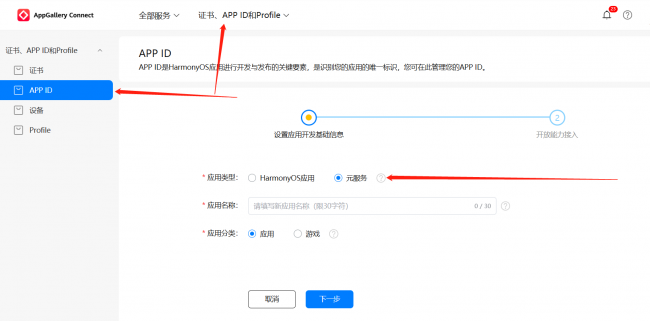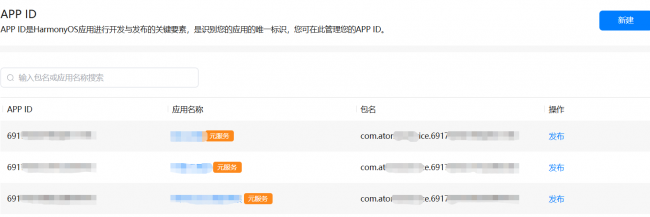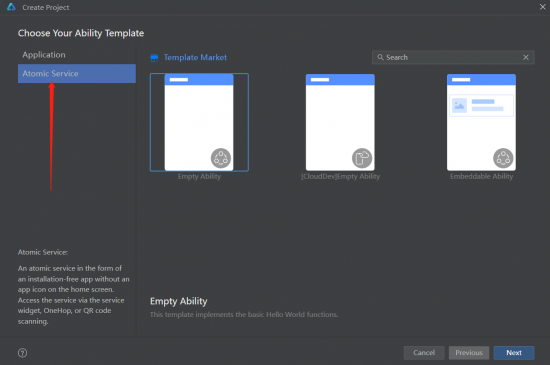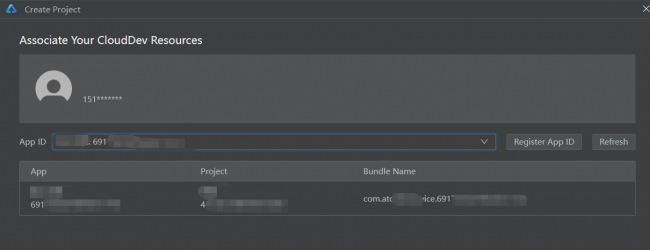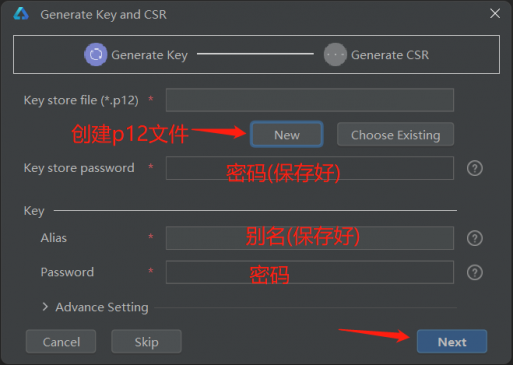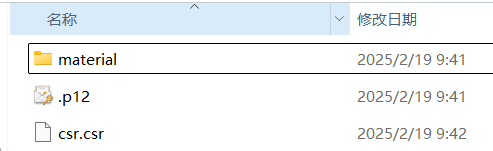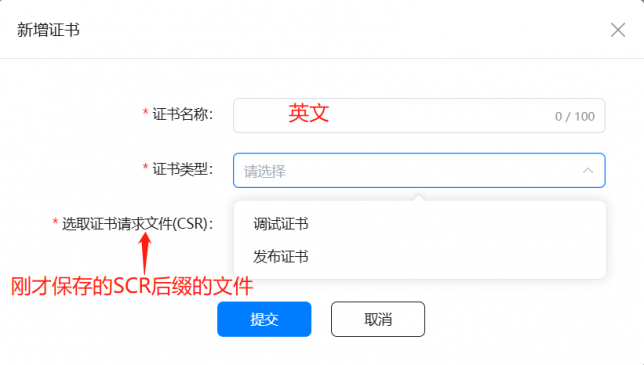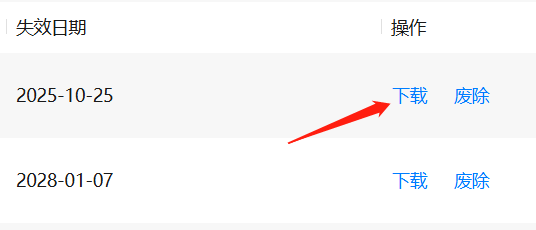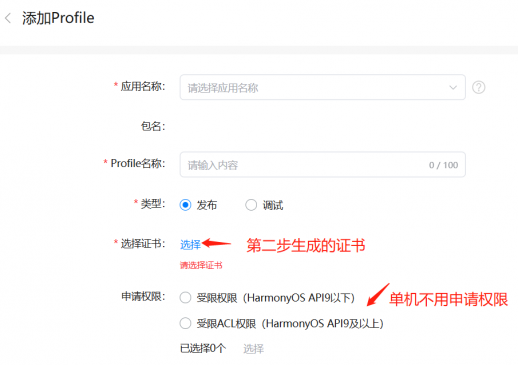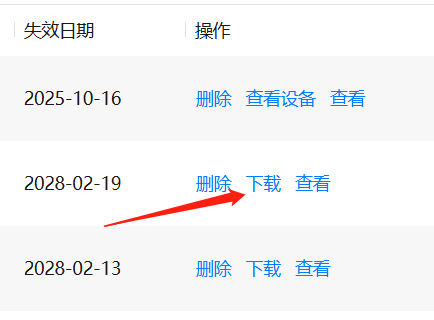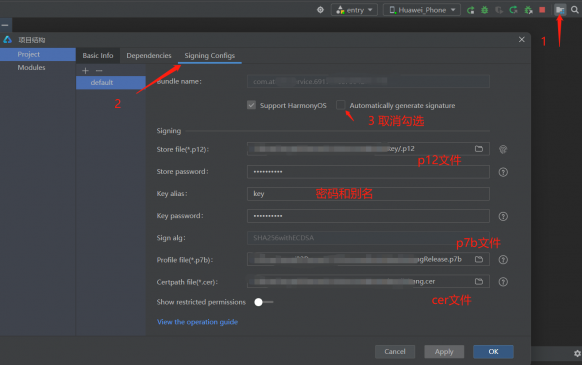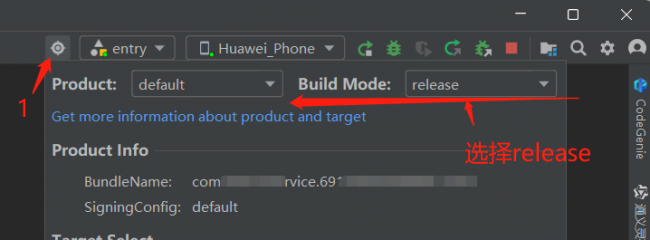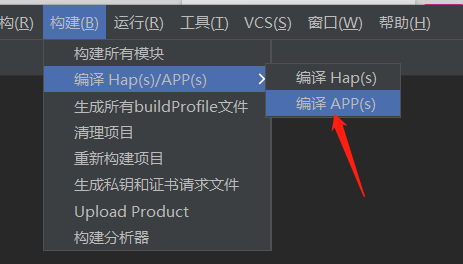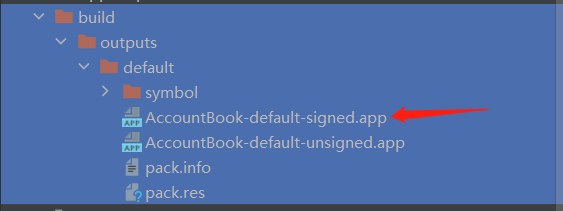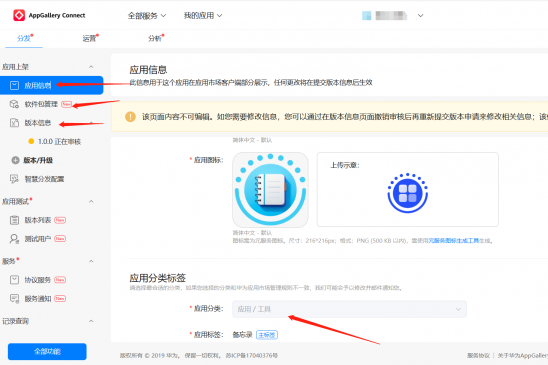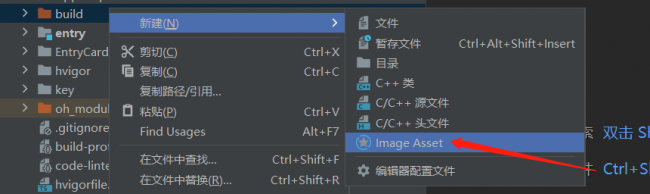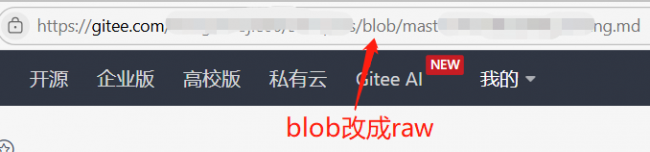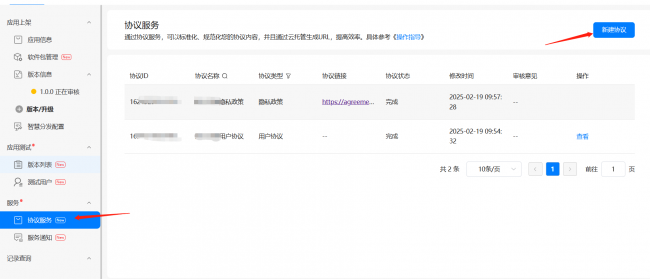鸿蒙开发:如何正确上架一个元服务应用
元服务,类似于微信的小程序,无需安装,即开即用,即用即走,它是基于鸿蒙系统,而非某个应用,也就是系统层的支持,可以说,这一点是非常的便捷,除此之外,元服务是支持独立上架、分发和运行的,能够独立实现业务闭环,可大幅度提升信息与服务的获取效率;特别是对于个人开发者,元服务,更加的包容,目前它可以签署免责函,一些简单的工具类应用,可以不备案,不需要软著,就可以提交上架,这对于个人开发者而言,释放了很多枷锁,可以让很多的开发者参与到生态之中。
一、创建一个元服务
首先我们要在华为AGC平台创建元服务应用,找到证书、APP ID和Profile选项,选择APP ID,点击新建即可。
然后我们就能看到刚刚创建的元服务应用啦!
现在有了应用,就可以根据应用创建一个项目了,准备开发了。新建项目选择Atomic Service并点击Next
按照提示登录我们的华为账号,并选择刚才创建的元服务应用。点击Next创建项目即可。
接下来就是和普通项目一样,写代码
元服务倾向于轻量级的应用,和微信小程序一样,都有包体积的限制,目前整体包体积不超过10MB,单个包不得超过2MB,除此之外,还有着API上的限制,在实际的开发中需要查看API是否支持再进行使用。
(元服务是没有图标的,但是可以添加卡片!!!)
二、配置签名密钥信息
目前你进行到这步骤,肯定是已经能开发完这个项目了。接下来要进行的就是出包。
1、生成密钥和scr文件
中文:点击构建=>生成私钥和证书请求文件
英文:点击Build=>Generate Key and CSR
点击New后选择密钥文件存储的位置。并设置密码(我个人建议在项目中创建一个文件夹保存生成的签名文件、密码(简单的)、别名(key))
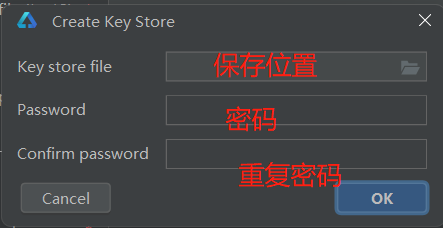
点击Next后会进入到生成SCR文件中,我们同样存放在一个文件夹中,然后我们在文件夹中就会看到这样的几个文件
2、新增证书(AGC)
我们现在回到华为AGC的平台,找到证书、APP ID和Profile,选择证书,点击新增
点击提交后,我们把刚才生成的证书下载到刚才的证书文件夹中
3、新增Profile
选择刚才证书下面的Profile选项,添加Profile证书,这里用到的证书就是我们上一步骤中生成的证书文件,选择即可
添加之后我们同样点击,下载刚才生成的证书文件。保存在证书文件夹中
4、在项目中出包
根据图片中的步骤按顺序操作后点击应用保存,并按下一张提示选择release(调试)
中文:构建=>编译Hap(s)=>编译App(s)
英文:Build=>Build Hap(s)=>BuildApp(s)
等待生成成功后,就会在项目的根目录新增一个build文件如图:
三、 填写上架信息
然后我们点击APP ID,找到刚才的应用点击发布,就会在我的元服务中看到如图
在应用信息中需要填写图标和这个应用的分类标签
图标生成我们点击任意一个文件,右键新建生成即可
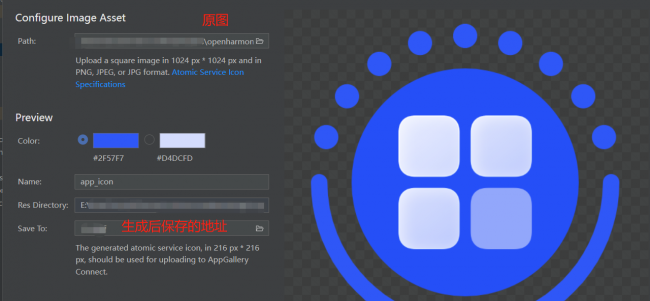
然后我们在软件包管理中上传刚才生成的包文件.app后缀结尾的,可以往上翻有标注的哈
点击协议服务,并生成用户协议与隐私政策
用户协议这里需要填写一个在线地址,可以使用Gitte中md文件作为在线地址(协议模板可以联系我发你)
然后其他的就按操作流程来就可以
最后:祝君好运!!!